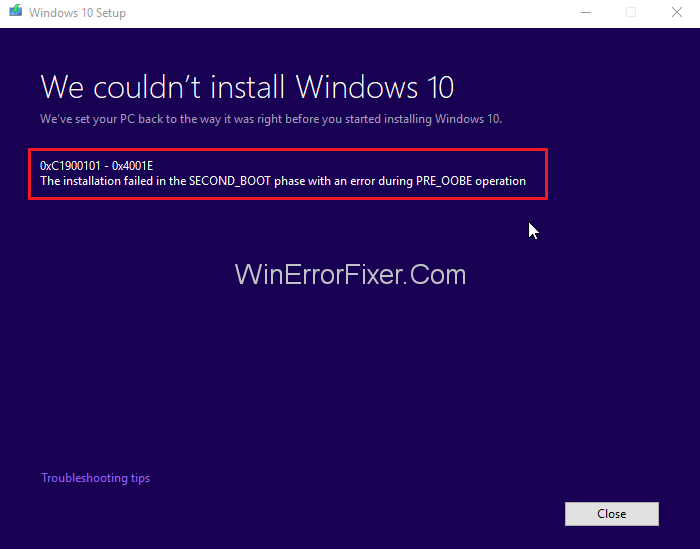Pri pokuse o inštaláciu alebo aktualizáciu operačného systému na Windows 10 sa môžete stretnúť s niekoľkými problémami. S najväčšou pravdepodobnosťou ide o chyby ovládača. Keď sa na vašej obrazovke vyskytne táto chyba, zobrazí sa vám aj chybové hlásenie s tipmi na vyriešenie alebo opravu kódu chyby 0xC1900101 .
Chyba 0xC1900101 môže byť spôsobená rôznymi dôvodmi, najmä dôvodmi súvisiacimi s ovládačmi. Tieto dôvody môžu zahŕňať zastarané ovládače, ktoré neboli aktualizované na najnovšie verzie, nainštalovaný ovládač nie je kompatibilný so systémom Windows 10 atď.
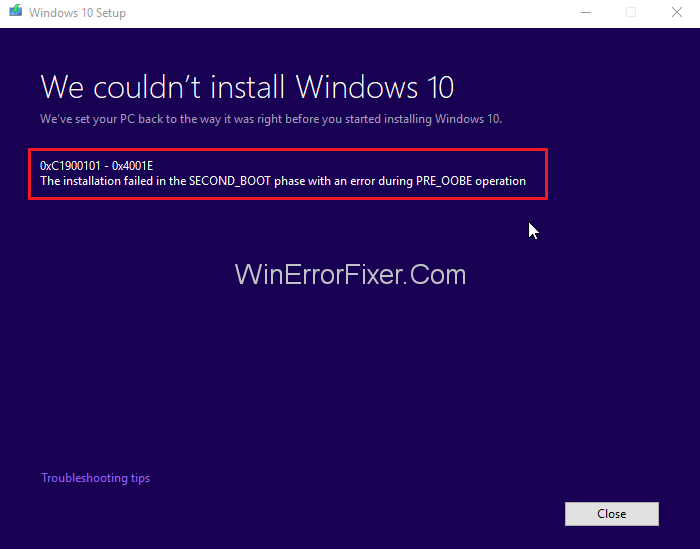
Mnoho Windowsov sa sťažovalo na chybu 0xC1900101 pri aktualizácii na Windows 10 a na to, že nedokázali dokončiť aktualizáciu. Existujú kategoricky odlišné chybové kódy pre rôzne typy chýb ovládača.
Rôzne chybové kódy, s ktorými sa môžete stretnúť pri inovácii na Windows 10, sú:
0xc1900101 - 0x2000C , 0xc1900101 - 0x20017 , 0xc1900101 - 0x30018 , 0xc1900101 - 0x3000D , 0xc1900101 - 0x4000D, 0xc1900101 - 0x40017 , 0xc1900101 - 0x20004
Chyby 0xC1900101 sú opraviteľné a v tomto článku sa budeme zaoberať všetkými spôsobmi. Pomocou tohto sa môžete pokúsiť vyriešiť tento problém.
Obsah
Ako opraviť chybu ovládača 0xC1900101 v systéme Windows 10
Niektoré z uvedených riešení môžu pred spustením vyžadovať povolenie správcu. Nasledujúce uvedené riešenia sú podrobne vysvetlené krok za krokom, po ktorom ich budete môcť vykonať.
Riešenie 1: Aktualizujte alebo odinštalujte poškodené ovládače
Starý a zastaraný ovládač môže byť príčinou viacerých systémových chýb. Môže to tiež spôsobiť chybu 0xC1900101 . Môžete sa pokúsiť zistiť a odstrániť chybné ovládače pomocou týchto rôznych metód.
Riešenie 1.1: Ručne aktualizujte alebo odinštalujte poškodené ovládače
Ak chcete manuálne zistiť poškodené alebo zastarané ovládače, postupujte podľa nasledujúcich krokov –
Krok 1 : Najprv otvorte priečinok Môj počítač, Tento počítač alebo Tento počítač .
Krok 2 : Potom otvorte jednotku C: .
Krok 3 : Vyhľadajte priečinok Panther na disku C: a keď ho nájdete, otvorte ho
Krok 4 : Teraz otvorte Setuperr.log alebo Setupact.log a nájdite chybný ovládač.
Krok 5 : Po nájdení poškodených súborov alebo priečinkov ich jeden po druhom odinštalujte
Riešenie 1.2: Aktualizujte ovládače automaticky
Ak nemáte znalosti alebo zručnosti na ručnú opravu/aktualizáciu poškodených ovládačov, môžete využiť iné nástroje, ktoré vám pomôžu tieto chybné ovládače opraviť automaticky. Môžete použiť tieto nástroje na aktualizáciu ovládačov .
Tento softvér odporúča Norton Anti-virus aj Microsoft. Považuje sa za jeden z najlepších na automatické riešenie akéhokoľvek problému súvisiaceho s ovládačom.
Pri manuálnej aktualizácii ovládačov postupujte podľa nasledujúcich krokov:
Krok 1 : Stiahnite si ľubovoľný nástroj na aktualizáciu ovládačov a nainštalujte ho.
Krok 2 : Po nainštalovaní softvéru nástroj začne hľadať zastaraný ovládač.
Krok 3 : Počkajte, kým sa skenovanie nedokončí.
Krok 4 : Po dokončení skenovania sa zobrazí zoznam všetkých zastaraných ovládačov
Krok 5 : Teraz ich môžete aktualizovať jeden po druhom. Kliknite pravým tlačidlom myši na ovládač, ktorý chcete aktualizovať, a vyberte položku Aktualizovať ovládač.
Krok 6 : Môžete tiež aktualizovať všetky ovládače naraz kliknutím na možnosť Aktualizovať všetko
Riešenie 1.3: Zistite a opravte ovládače pomocou Správcu zariadení
Nástroj správcu zariadení je nástroj systému Windows, ktorý vám pomáha sledovať všetky ovládače, priečinky a súbory.
Ak chcete nájsť chybné ovládače, postupujte podľa uvedených krokov –
Krok 1 : Najprv prejdite do ponuky Štart.
Krok 2 : Do vyhľadávacieho panela zadajte Správca zariadení. Potom otvorte prvý výsledok.
Krok 3 : V okne sa zobrazí zoznam ovládačov na zariadení.
Krok 4 : Každý ovládač, ktorý by mohol spôsobiť chybu 0xC1900101 , bude označený žltou farbou
Krok 5 : Teraz kliknite pravým tlačidlom myši na tieto chybné ovládače jeden po druhom. Potom vyberte Aktualizovať softvér ovládača alebo Odinštalovať, ak chcete tieto ovládače odstrániť.
Po odstránení alebo aktualizácii všetkých poškodených ovládačov z počítača by sa mala chyba vyriešiť. A teraz budete môcť aktualizovať svoj systém na Windows 10 bez akýchkoľvek ďalších problémov. Správcu zariadení Windows možno použiť aj na zistenie poškodených alebo zastaraných ovládačov a ich automatickú opravu, a preto stačí vykonať nejaké zmeny v nastaveniach.
Riešenie 2: Odpojte všetky periférne zariadenia
Niekedy možno významné problémy vyriešiť pomocou jednoduchých opatrení. Mnohí používatelia, ktorí sa sťažovali na chybu 0xC1900101, potvrdili, že boli schopní inovovať svoj operačný systém na Windows 10 po odpojení všetkých periférnych zariadení od svojho počítača.
Nemusí to vyzerať ako efektívny spôsob riešenia problému, ale nie je na škodu vyskúšať túto metódu, ak dokáže problém vyriešiť. Mnoho používateľov systému Windows tvrdilo, že táto metóda je užitočná.
Najprv by ste mali odpojiť všetky pripojené periférne zariadenia. Potom spustite počítač. Po spustení počítača by ste mali byť schopní inovovať operačný systém na Windows 10.
Riešenie 3: Odstráňte dodatočnú pamäť RAM alebo sieťovú kartu
Ak vyššie uvedené metódy ešte nefungovali, potom problémom za chybou nebol chybný ovládač alebo periférne zariadenie. Túto chybu môže niekedy spôsobiť vaše ďalšie zariadenie s modulom RAM. Dodatočná pamäť RAM konkrétne spôsobuje chybu 0XC1900101-0x20017. Ak chcete tento problém vyriešiť, musíte vykonať niekoľko jednoduchých zmien.
Najprv odstráňte extra modul RAM. Potom skúste reštartovať počítač. Teraz môžete inovovať na Windows 10 . Môžete sa tiež pokúsiť vyriešiť problém odstránením sieťovej karty z počítača. Ak stále nemôžete opraviť chybu 0XC1900101, skúste iné metódy uvedené nižšie.
Riešenie 4: Použite nástroj na vytváranie médií
Ak stále nedokážete opraviť chybu 0XC1900101, môžete nástroju Media Creation Tool skúsiť dokončiť inováciu na Windows 10. Nástroj Media Creation Tool si môžete stiahnuť z obchodu Windows Store zo stránky aktualizácie systému Windows.
Spolu s nástrojom nájdete aj podrobnú príručku na dokončenie procesu inovácie.
Riešenie 5: Spustite skenovanie SFC
Niekedy môže byť váš register systému Windows poškodený poškodenými alebo vírusmi infikovanými súbormi. Nezávislé nástroje a softvér, ako je kontrola systémových súborov od spoločnosti Microsoft alebo CCleaner, vám pomôžu skontrolovať, či v registri nie sú poškodené alebo poškodené súbory, a tiež overí integritu všetkých súborov vo vašom systéme. Tieto nástroje nielenže vyhľadávajú súbor/súbory spôsobujúce problém, ale pomáhajú vám ich aj opraviť.
Ak chcete opraviť svoj register, môžete postupovať podľa uvedených krokov: -
Krok 1 : Najprv otvorte ponuku Rýchly prístup stlačením klávesu Windows + X.
Krok 2 : Teraz vyberte možnosť Príkazový riadok (Admin) ALEBO možnosť PowerShell (Admin) .
Krok 3 : Napíšte príkaz snannow/sfc a stlačte Enter .
Krok 4 : Potom sa spustí skenovanie SFC. Môže to chvíľu trvať. Nezasahujte do procesu.
Po dokončení skenovania skontrolujte, či je chyba opravená alebo nie. Ak nemáte prístup k príkazovému riadku ako správca, skúste nájsť iné spôsoby prístupu k príkazovému riadku ako správca na internete.
If the problem is not solved yet, then you can try and remove or repair damaged system files by using the Microsoft Windows Development Image Servicing and Management (DISM)tool.
To fix the problem using DISM follow the below steps –
Step 1: First go to the Start Menu.
Step 2: Type in Command Prompt or cmd.exe in the search bar. Following this, open the first result.
Step 3: Type DISM.exe/Online/Cleanup-image/Restorehealth command and press Enter.
Step 4: This process will take more time to complete than the SFC scan. Do not interfere in the process.
Solution 6: Check your Available Upgrade Space
To install the Windows 10 operating system on your computer, you need at least 16 GB of memory. But if there isn’t this much space in the PC, then you will be unable to fix the issue and install Windows 10. So you need free some space on your computer to successfully upgrade to Windows 10.
If you to clean up your hard drive’s memory without losing any important file or folder, then you can use different disk Cleanup tools to wipe out the unnecessary junk data and file hogging up your computer’s memory.
You can follow the below instructions to clean out junk files from your computer:-
Step 1: First to open the File Explorer press the Windows keys and E at the same time.
Step 2: Now the list of all the drives will open.
Step 3: Then right-click on each drive and select Properties from the drop-down menu.
Step 4: From the Properties window, select Disk Cleanup.
Step 5: After that select the junk files to be removed and click on OK.
Step 6: Lastly click on the Clean up system files button.
There are few tools available on the internet that can help you remove junk files regularly automatically. Auslogics BoostSpeed is one of the most well-known software for this task.
If this doesn’t help to free up much space on your hard drive, then you can disable the Hibernation mode. Doing this, you can save the state and save power at the same time. And this doesn’t affect the other files or programs.
There might be some programs on your computer that you don’t use anymore. To free more space, you can uninstall the programs that you don’t use anymore. These programs might be taking up a lot of space, and uninstalling them can solve your problem.
To uninstall these programs you can follow the below steps:-
Step 1: First, go to Windows or start menu.
Step 2: Then type in Control Panel in the search bar and then hit Enter.
Step 3: Open the first one in the search result.
Step 4: From under the Programs category, select Uninstall a Program.
Step 5: Select the programs that you do not use anymore and right-click on them.
Step 6: Lastly, click on Uninstall from the list.
Solution 7: Remove your Antivirus
The 0xC1900101 error might be caused by your installed antivirus tool. In this case, it is best to uninstall the antivirus tool and install the antivirus again after you have upgraded to the Windows 10 OS. Learn how to disable the Avast Antivirus.
A 3rd Party anti-virus can also be the reason behind this error. For that, you should also do the same, uninstall and re-install this after the upgrade is completed.
If you are using tools like the Norton anti-virus or the McAffe anti-virus, then you’ll find the guide to uninstall these tools from your computer within the programs itself.
You can follow the below-given steps to turn off any 3rd party anti-virus on Windows:-
Step 1: Search the Windows notification area to locate the anti-virus program icon.
Step 2: After you have located the icon right-click on the same.
Step 3: A small list of options will appear on the screen.
Step 4: Now select disable/shut down or any similar option available on the list.
There are also some tools available on the internet that helps you to uninstall tools or software from your PC. It is advisable to download and use these tools if you are unable to uninstall the anti-virus by yourself.
Solution 8: Disable your LAN card in BIOS
We have already discussed that external peripheral devices cause 0xC1900101 error. Sometimes the Ethernet Adapter also causes this problem. Mostly the wireless adaptor that you are using on your computer is the leading cause.
When the error is a result of your Ethernet Adapter, then you can disable your Local Area Network or LAN from the BIOs.
Follow the below instructions to disable your LAN card in BIOS:-
Step 1: First, go to the Start menu.
Step 2: Then, open Settings from the menu.
Step 3: After that, open the Control Panel.
Step 4: From Control Panel, open System window.
Step 5: Select the Hardware option from the System Window.
Step 6: Now open the Device Manager.
Step 7: Select the Network line you want to manage.
Step 8: Right-click on the Wireless Network line.
Step 9: Lastly, select the remove/disable option.
Solution 9: Upgrade your BIOS
Outdated BIOS is the main reason behind this issue. Many users reported that the BIOS interferes with the Windows 10 upgrading process, after updates. You can update the BIOS to fix your 0xC1900101 error.
Follow this process correctly. Otherwise, it can turn out to be very dangerous for your computer system. So, try do follow proper steps to complete the process or take guidance from someone while Upgrading your BIOS.
0xC1900101error is a very serious issue. It should not be taken lightly or left as it is. Doing so will prevent you from upgrading your Windows PC to any newer versions.
Solution 10: Uninstall the 3rd Party Applications
Many Windows users have complained some 3rd party applications can be the cause behind the 0xC1900101 error. Especially applications like Trusteer Rapport and Acronis True Image stand as the significant interference in the Windows 10 upgrading process.
You can uninstall these programs and all other similar programs to make sure you can complete the upgrading process error-free. Hopefully, after trying this method, your problem will be solved. And if this does not fix the bug, then give the rest two methods a try.
Similar Posts:
Conclusion
The solutions that have been listed above are constructive. You can fix the 0xc1900101 error by trying these. It is advisable to try the methods one-by-one and check after every attempt if it solved the issue or not.
If, even after trying all the methods, you are unable to fix the 0xc1900101 error. Then, we highly recommend you to seek guidance from an expert or just from someone with more knowledge on the matter.